Introduktion:
Zoom er en meget populær videochat-applikation. Det blev desto mere nyttigt og berømt inden for disse dage af COVID-19-pandemien, hvor enhver kommunikation blev virtualiseret, da fysiske interaktioner var strengt forbudt. Denne applikation leveres med nogle af de mest fantastiske funktioner, hvilket er den eneste grund til dens popularitet blandt offentligheden. Ved at se på titlen på denne artikel kan du måske tro, at grænsefladen til denne applikation allerede er ret tiltalende. Hvad er så endda behovet for at ændre baggrunden?
Så lad os først prøve at rydde denne misforståelse, at hvad betyder det at ændre baggrunden i Zoom faktisk betyder. Vi ved, at når vi er i et videoopkald med nogen, vises vores faktiske baggrund på skærmen og også deles med de andre kommunikerende parter. Men vi er også klar over, at når en faktisk video transmitteres over netværket, bruger den en masse båndbredde. Det sker på grund af de rammer, der skifter hvert sekund. Derfor bør der være en eller anden måde at optimere båndbreddeforbruget på.
Hvad med hvis der kun under dit videoopkald vises dig selv, mens din baggrund forbliver stille? Nå, du kan nå dette mål ved at ændre baggrunden i Zoom. Dette gør i det væsentlige en statisk virtuel baggrund, der vil blive brugt under videoopkaldene, og din båndbredde vil derfor helt sikkert blive bevaret. Derfor vil vi i dag tale om metoden til at ændre baggrunden i Zoom in Ubuntu 20.04. Men ved at følge den samme procedure kan du endda nå dette mål også på enhver anden Linux-distribution.
Forudsætninger:
Du skal have Zoom-applikationen installeret på din Ubuntu 20.04-systemet. Men hvis du ikke har det, kan du nemt installere det ved at følge vores vejledning om zoominstallation på Ubuntu 20.04.
Metode til ændring af baggrunden i zoom i Ubuntu 20.04:
Til ændring af baggrunden i Zoom i Ubuntu 20.04, skal vi udføre alle de trin, der er anført nedenfor:
Trin # 1: Se efter Zoom-applikationen i Ubuntu 20.04:
Hvis Zoom-applikationen er installeret på din Ubuntu 20.04-systemet, så kan du få adgang til det ved blot at søge efter det i menuen Aktiviteter. Zoom-søgeresultatet er fremhævet i det følgende billede. Du skal klikke på det fremhævede ikon for at starte Zoom-applikationen i Ubuntu 20.04.
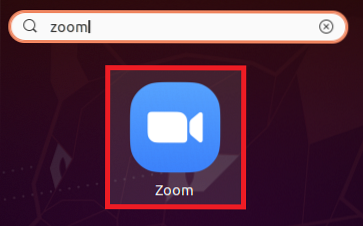
Trin # 2: Log ind på din Zoom-konto:
Nu skal du logge ind på din Zoom-konto, så du nemt kan ændre dens baggrund. For det skal du klikke på indstillingsmuligheden, der findes på destinationssiden for Zoom-applikationen.
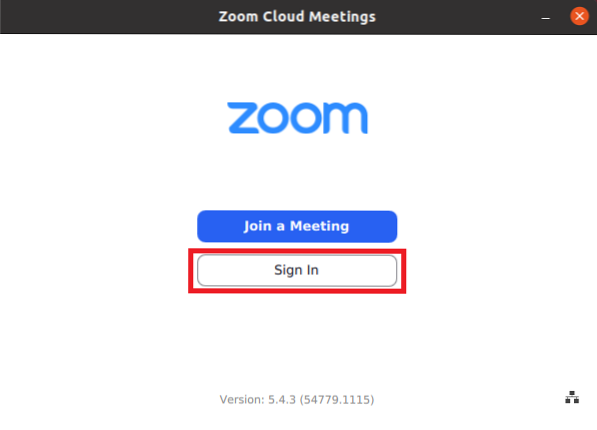
Når du har klikket på denne mulighed, skal du angive dine loginoplysninger og derefter klikke på knappen Log ind som markeret i billedet vist nedenfor:
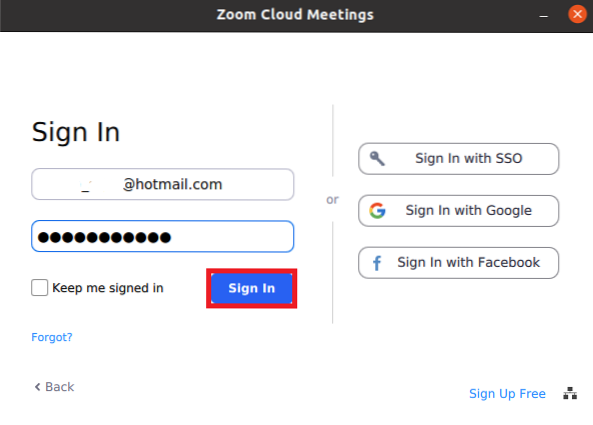
Trin # 3: Få adgang til indstillingerne for Zoom-applikationen:
Når du har fået adgang til din Zoom-konto, skal du klikke på ikonet Indstillinger for at få adgang til dens indstillinger som fremhævet i følgende billede:
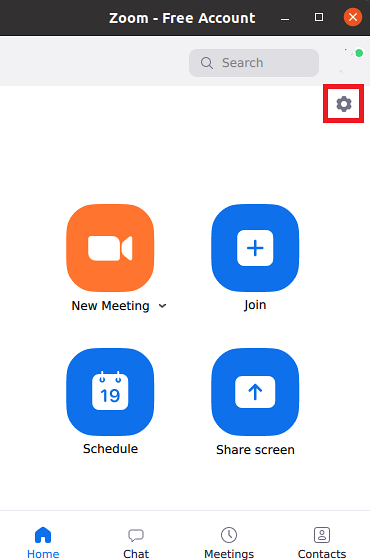
Trin # 4: Gå videre til indstillingerne for baggrund og filtre:
I vinduet Zoomindstillinger skal du klikke på fanen Baggrund og filtre for at ændre baggrunden for Zoom-applikationen.
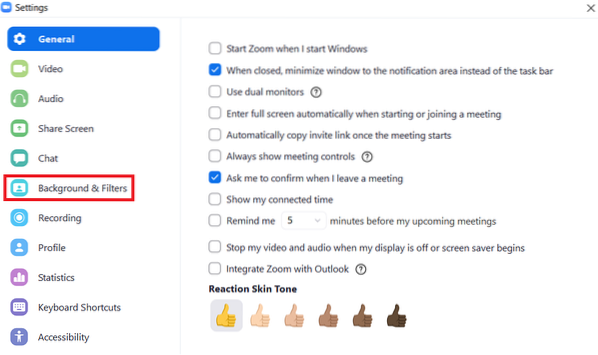
Trin # 5: Download den ønskede baggrund:
På fanen Baggrund og filtreindstillinger kan du se din aktuelle livevideo i et lille panel. Du vil dybest set ændre baggrunden for din livevideo. Så for at gøre det skal du vælge en baggrund, der er anført under sektionen Virtuel baggrund ved at klikke på den som fremhævet i billedet vist nedenfor:
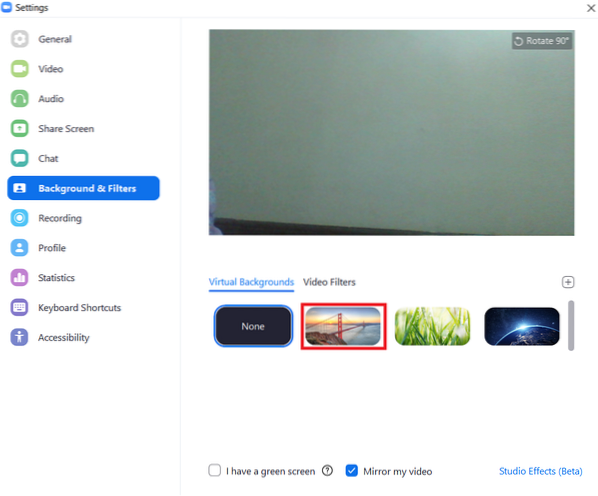
Så snart du vælger en ønsket virtuel baggrund, vises der en dialogboks på din skærm, hvorfra du bliver nødt til at klikke på knappen Download for at begynde at downloade den valgte baggrund.
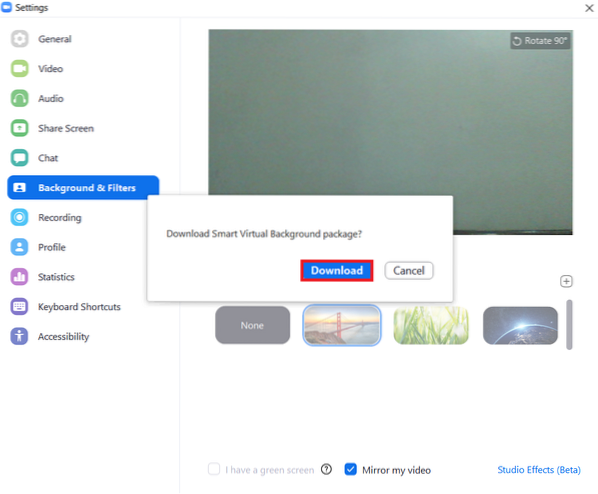
Statuslinjen for download af vores valgte baggrund vises i følgende billede:
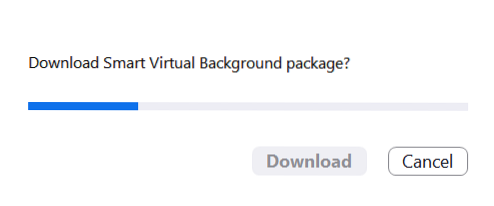
Trin # 6: Kontroller, om baggrunden i zoom er blevet ændret eller ej:
For at kontrollere, om baggrunden i Zoom er blevet ændret eller ej, skal du blot vente til download af din valgte baggrund er afsluttet. Når det er tilfældet, vil du kunne se den valgte baggrund i dit live videopanel i stedet for din faktiske baggrund som vist på billedet nedenfor:
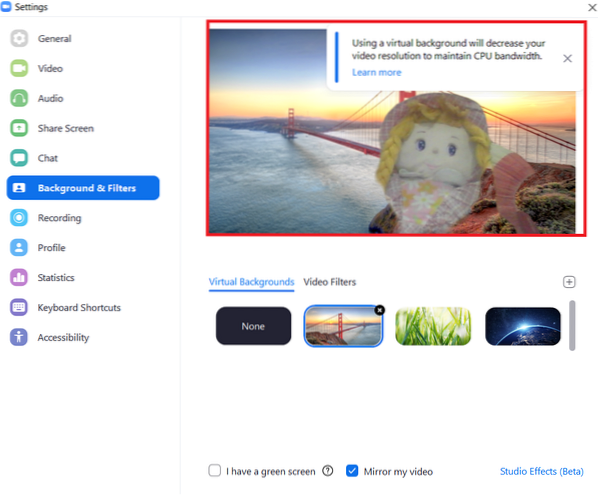
Konklusion:
Ved at følge proceduren beskrevet i denne artikel kan man nemt ændre baggrunden for Zoom-applikationen, når han vil. På denne måde kan du sikre effektiv udnyttelse af båndbredde.
 Phenquestions
Phenquestions


